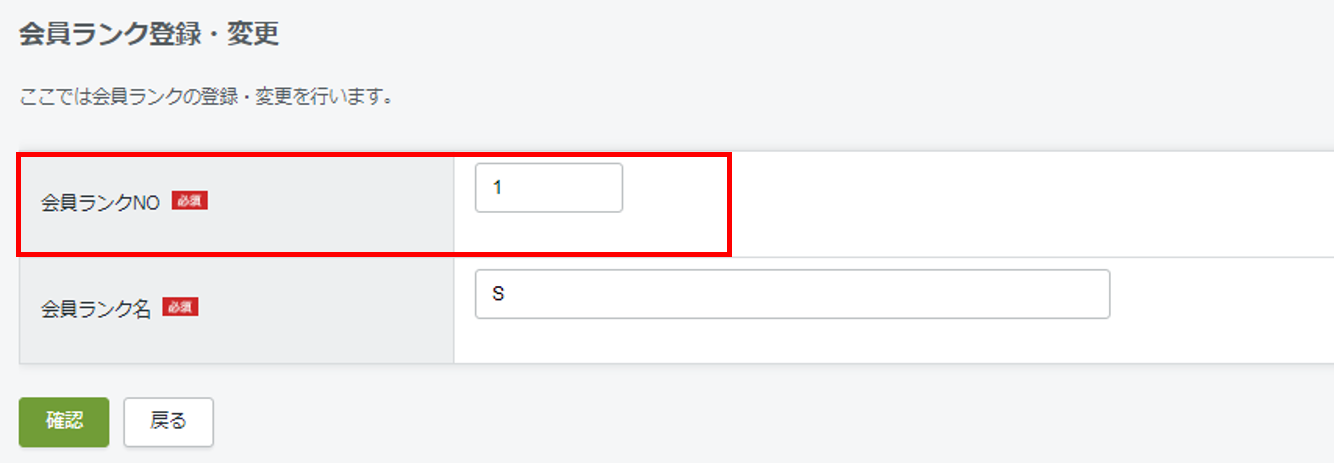CROSS POINT連携
目次
1. 機能概要と利用制限
2. 動作について
3. 導入手順(サイトオープン時、はじめから利用する場合)
4. 導入手順(サイトオープン後、運用途中から利用する場合)
1. 機能概要と利用制限
本オプションでは、株式会社アイルの提供するポイント・会員情報の一元管理システム「CROSS POINT」と連携できます。
実店舗で導入しているPOSシステムと、ECサイトを運用する本システムとを「CROSS POINT」と連携することで、
両チャネルの情報を一元管理できます。
本システムでは、注文時や商品レビュー投稿時のポイント計算、CROSS POINTから取得したポイント残高や会員ランクを表示し、
CROSS POINTで、有効期限の管理や失効処理といったポイントの管理および会員ランク情報を管理します。
「CROSS POINT」のサービス内容は公式ホームページをご覧ください。
https://cross-point-system.jp/
ご留意事項や利用制限
■別途、株式会社アイルへのご利用申し込み手続きが必要です。
■会員マスタ名寄せオプション、オペレータ受注画面オプションとは併用できません。
■有効期限の管理や失効処理といったポイントの管理は、CROSS POINT側で行うため、
本システムから送信している以下のメールフォーマットは使用できません。
・ポイント失効予告メール
・ポイント失効お知らせメール
■本システムにて、加算されるポイント数を設定し、付与予定のポイントを計算します。
■消費税区分が「内税」の場合、内税価格をもとにポイントや会員ランクを算出します。
■会員の「会員ランク」および「ポイント残高」は、CROSS POINT側で保持する形となり、
以下のタイミングで本システムに反映されます。
・ユーザーウェブでのユーザーログイン時
・ユーザーウェブでの注文時
・ユーザーウェブでのポイント履歴ページ(member_point_record.xhtml)表示時
上記のタイミング以外に1日1回、CROSS POINT側で更新した会員ランクやポイント残高の反映をご希望の場合、
CROSS POINT側のオプション「会員・名寄せ・購買データバッチ出力費用(※2024/12/17時点の名称)」をご契約ください。
■1日1回、CROSS POINT側で更新した会員ランクやポイント残高を反映させる場合、
エンドユーザーが注文したタイミングと各データを反映させるタイミングが重なり、過去のポイント数が反映されることがありますが、
ログイン時や注文時などにポイント数を反映しているため、過去のポイント数のまま、操作を続行させることはありません。
■本オプション導入前の受注は、入金済みかどうか、また、ポイント使用有無によって扱いが異なります。
・入金済み:この受注に紐づくポイント情報は、CROSS POINT側に連携しません。
ポイントを調整する場合は、CROSS POINTの管理画面にて手動で対応してください。
・未入金 :入金後に、バッチによってポイント情報を連携できます。
※ポイントを使用している場合、バッチによって二重でポイントを減算しないよう、以下の方法から1つ選択してください。
- この受注に紐づくポイント情報をCROSS POINT側に連携しない
- あらかじめ使用されたポイント数をポイント残高へ加算し、バッチによって改めてポイントを減算する
■受注からポイント付与まで期間が空くような商品や、ポイント付与に関して特殊な処理を行う受注データがある場合、
弊社で個別対応が必要になるため、別途見積いたします。
■店舗様ごとのカスタマイズ内容や利用オプションとの併用可否については、導入時に影響調査が必要です。
新規会員登録時のポイント付与について
本オプション利用時、お店を作る>ポイント設定>「新規会員ポイント数」は設定できませんが、
CROSS POINT管理画面の以下の項目から、新規会員登録時にポイントを付与するよう設定できます。
イベント管理>イベント登録>「会員本登録時にポイントを付与する」
2. 動作について
本オプションでの基本的な動作について、以下の通りです。
1.ユーザーウェブでの動作
2.ショップ管理ツールでの動作
3.バッチ処理での動作
1.ユーザーウェブでの動作
1-1.会員情報の登録、更新、退会時に、CROSS POINTへ連携する
1-2.注文時にポイント計算を行い、CROSS POINTへポイント情報を連携する
1-3.注文キャンセル時に、CROSS POINTへポイント付与取消の連携をする
1-4.【商品レビューオプション利用時】商品のレビューを投稿したときに、追加したポイントをCROSS POINTへ連携する
1-5.マイページにCROSS POINTの会員証を表示する
1-6.ポイント履歴ページに失効予定ポイントやショップ名を表示する
1-1.会員情報の登録、更新、退会時に、CROSS POINTへ連携する
ユーザーウェブでの新規会員登録、会員情報更新、会員退会時、CROSS POINTへ会員情報を登録および更新します。
実店舗で会員登録済み(CROSS POINT管理画面に登録済み)の状態でユーザーウェブで新規会員登録や会員情報更新をする場合、
「店舗カード番号」または「会員番号」と、「PINコード」を指定することで、
CROSS POINT管理画面に登録されている会員データに統合されます。
「店舗カード番号」または「会員番号」と、「PINコード」が入力されていない場合は、CROSS POINTへ会員情報を新規登録します。
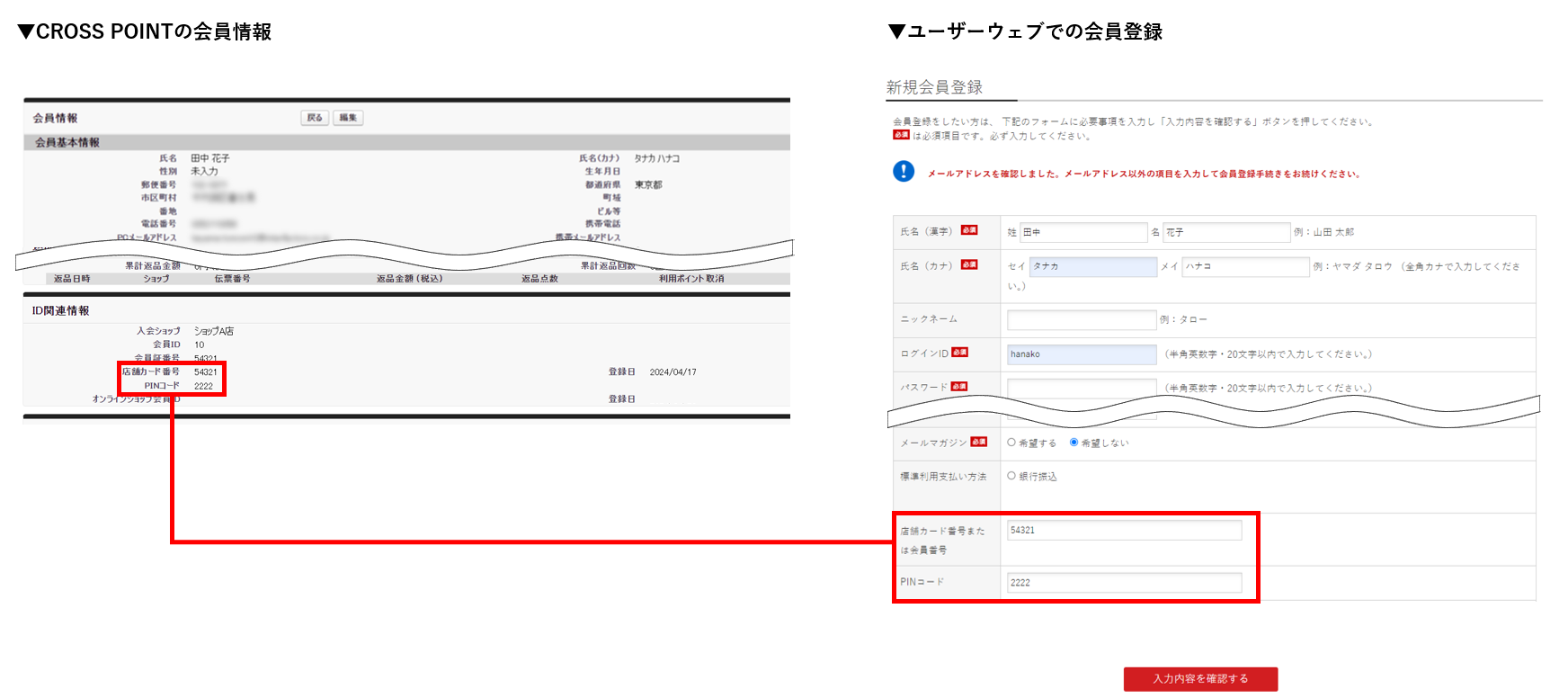
CROSS POINTへの連携履歴は、ショップ管理ツールの会員変更画面>「CROSS POINT連携日時(登録)」で確認できます。
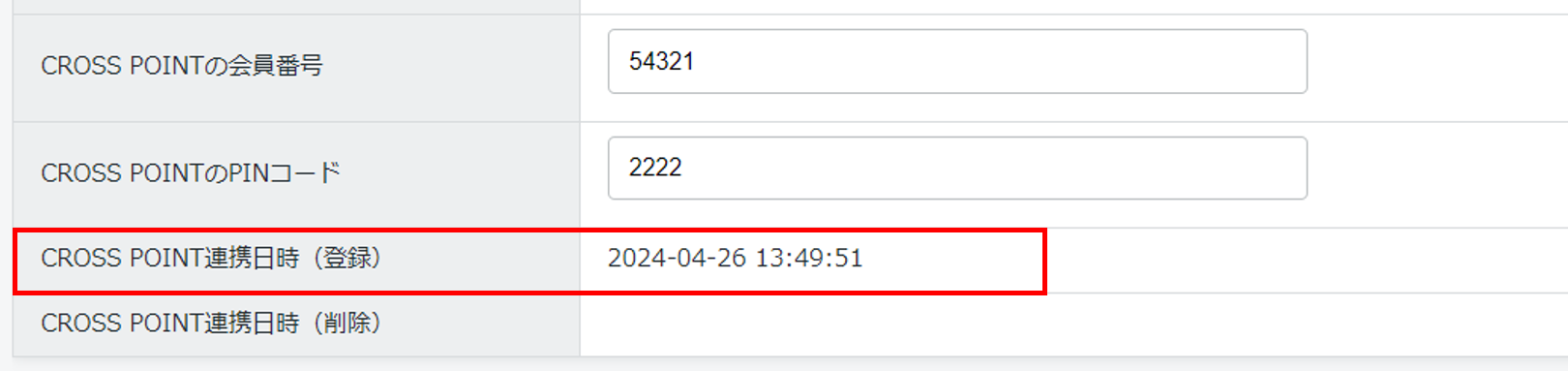
会員を退会した場合、CROSS POINTへの連携履歴は、ショップ管理ツールの会員変更画面>「CROSS POINT連携日時(削除)」で確認できます。
CROSS POINT管理画面での、該当会員の「会員ステータス」は「退会」となります。
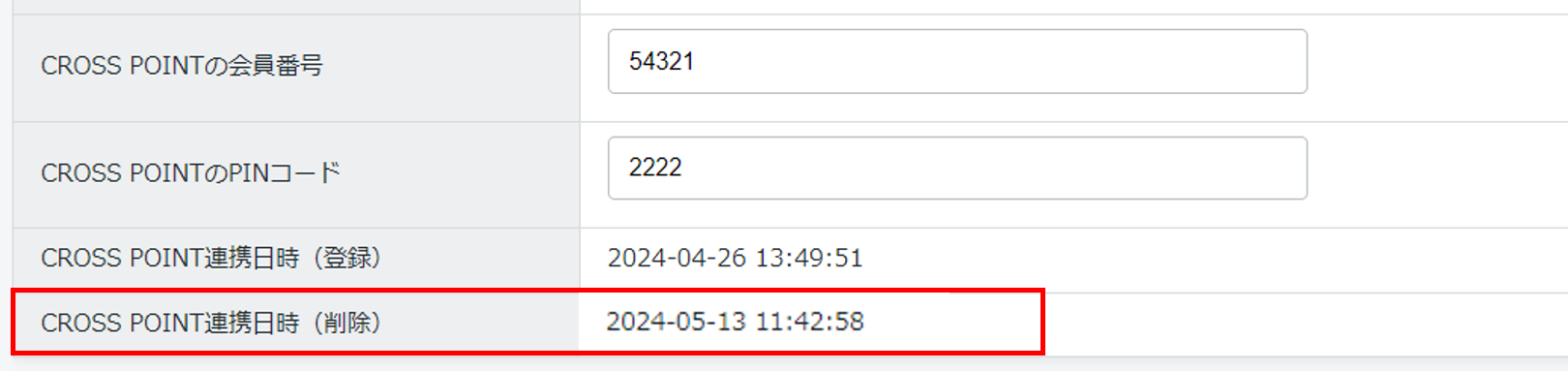
1-2.注文時にポイント計算を行い、CROSS POINTへポイント情報を連携する
ユーザーウェブでの注文完了時、CROSS POINTへ、注文による付与ポイントを「購入ポイント付与」として連携します。
※注文完了と同時に[入金区分]がONになる決済方法を使用した場合は、後述の付与ポイント確定も同時に行います。

ポイントの連携履歴は、ショップ管理ツールの受注変更画面>その他情報タブ「CROSS POINT連携日時(購買)」で確認できます。

その後、注文への入金完了([入金区分]をON)時、
CROSS POINT管理画面にて、有効ポイントに、付与されたポイント分が加算されます。(付与ポイント確定)
以下の場合は、有効ポイントが「0pt」から「10pt」に更新されています。
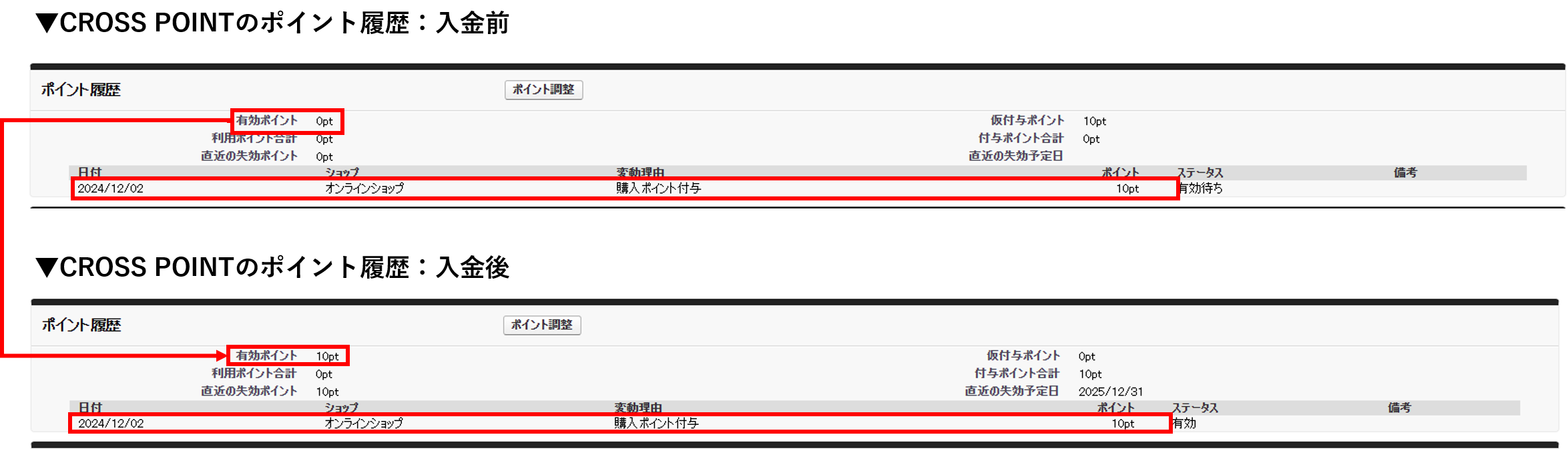
ポイントの連携履歴は、ショップ管理ツールの受注変更画面>その他情報タブ「CROSS POINT連携日時(確定)」で確認できます。

注文時にポイントを利用した場合は、CROSS POINTへ、利用ポイントを「購入時ポイント利用」として連携します。

1-3.注文キャンセル時に、CROSS POINTへポイント付与取消の連携をする
エンドユーザーが注文をキャンセルした場合は、CROSS POINTへ「購入ポイント取消」として連携します。
CROSS POINT管理画面にて、有効ポイントから、キャンセルした受注に紐づくポイント分が減算されます。
以下の場合は、有効ポイントが「110pt」から「10pt」に減っています。
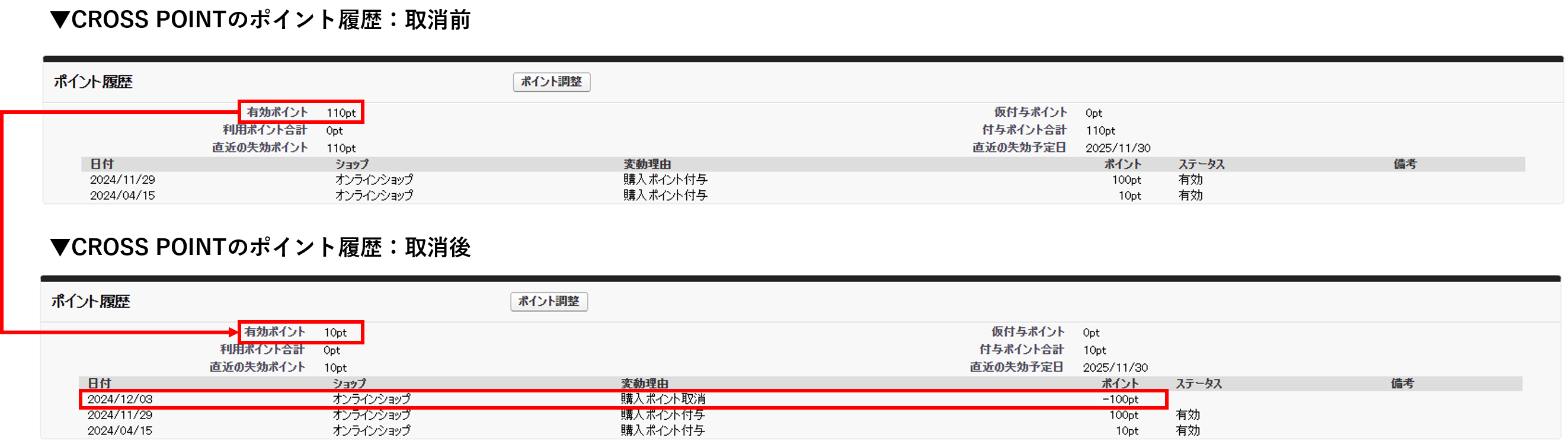
ポイントの連携履歴は、ショップ管理ツールの受注変更画面>その他情報タブ「CROSS POINT連携日時(削除)」で確認できます。

1-4.【商品レビューオプション利用時】商品のレビューを投稿したときに、追加したポイントをCROSS POINTへ連携する
商品レビューオプションを利用していて、レビューポイント付与ルールを「ポイント付与する(承認なし)」にしている場合に、
会員が注文した商品のレビューを投稿したとき、CROSS POINTへ付与したポイントを連携します。
初期設定「CROSS POINT:商品レビューポイント変動理由ID」によって、レビューポイントが増減したときの変動理由を指定できます。
以下では、会員が商品のレビューを投稿したときに「100pt」が付与されています。
初期設定「CROSS POINT:商品レビューポイント変動理由ID」で変動理由IDを設定しているため、
ポイント付与時は「レビューポイント付与」と表示されています。設定していない場合は、「その他」と表示されます。

レビューポイント情報の連携が失敗した場合に、メール「【店舗No】レビューポイント付与処理エラーのお知らせ」が
店舗管理者メールアドレス宛に配信されます。
CROSS POINTの管理画面にて、ポイント情報が連携されているか確認してください。
ポイントが連携されていない場合は、手動でポイントを付与してください。
1-5.マイページにCROSS POINTの会員証を表示する
マイページに、CROSS POINTの「店舗カード番号」(実店舗でカードから会員登録した場合)または
「会員番号」(アプリまたはECサイトから会員登録した場合)と、バーコードを表示します。
実店舗で購入する際に、バーコードを提示することでポイントを貯められます。

1-6.ポイント履歴ページに失効予定ポイントやショップ名を表示する
ポイント履歴ページに、CROSS POINTで管理している「直近の失効予定ポイント」と「直近の失効予定日」を表示します。
また、どのショップで適用されたポイント履歴なのかを表示します。

2.ショップ管理ツールでの動作
2-1.会員情報の登録、更新、退会時に、CROSS POINTへ連携する
2-2.受注が入金済みになったタイミングで、CROSS POINTへ付与ポイント確定の連携をする
2-3.受注が取消済みになったタイミングで、CROSS POINTへポイント付与取消の連携をする
2-4.受注情報の新規登録時に、CROSS POINTへ連携する
2-5.受注情報の更新、取消時に、CROSS POINTへ連携する
2-6.【商品レビューオプション利用時】商品レビューのポイント付与を承認または承認を取消したとき、CROSS POINTへ連携する
2-7.出荷実績取り込み時、CROSS POINTへ付与ポイント確定の連携をする
2-8.ポイント管理画面からのポイントの加算、減算時に、CROSS POINTへ連携する
2-1.会員情報の登録、更新、退会時に、CROSS POINTへ連携する
ショップ管理ツールでの新規会員登録、会員情報更新、会員退会時、CROSS POINTへ会員情報を登録および更新します。
実店舗で会員登録済み(CROSS POINT管理画面に登録済み)の状態で、ショップ管理ツールで新規会員登録や会員情報更新をする場合、
「店舗カード番号」または「会員番号」と、「PINコード」を指定することで、
CROSS POINT管理画面に登録されている会員データに統合されます。
「店舗カード番号」または「会員番号」と、「PINコード」が入力されていない場合は、CROSS POINTへ会員情報を新規登録します。
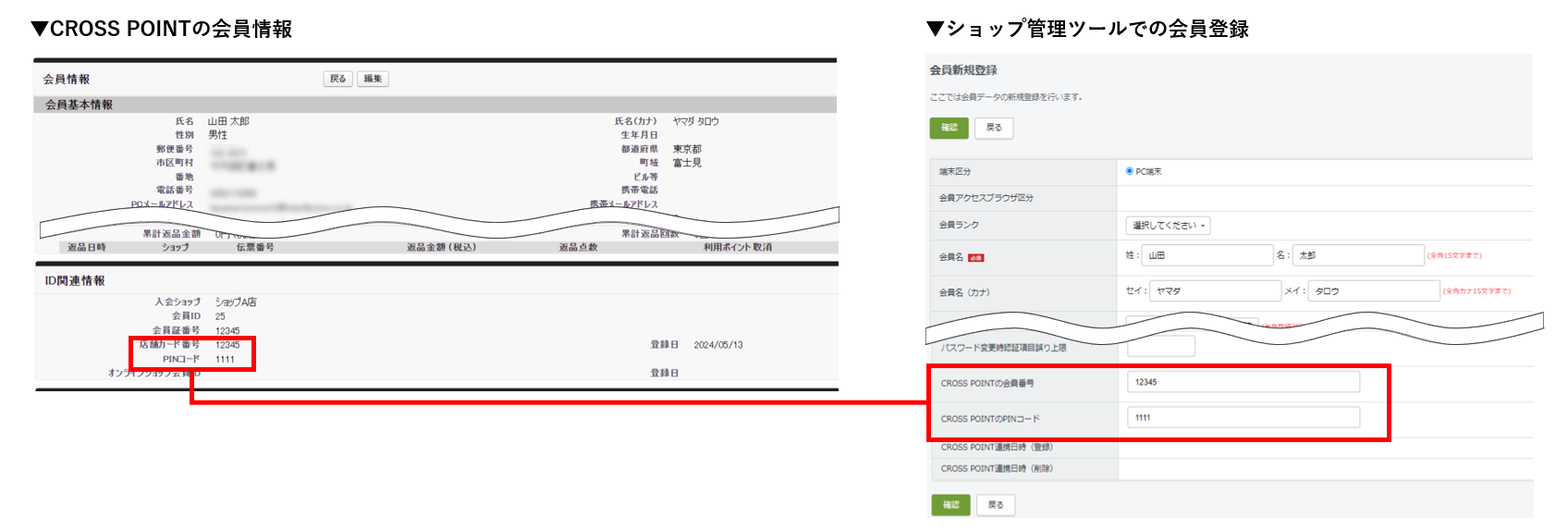
会員一括アップロード画面では、「CROSS POINT会員情報連携」欄で「連携する」を選択することで、
CROSS POINTへ会員情報を登録および更新します。

ご留意事項
・会員一括アップロード画面で、登録や更新可能な会員数は「5,000件」までです。
5,000件を超える会員を対象とする場合は、事前に株式会社アイルのご担当者様にご相談ください。
・本オプション利用時、会員変更画面および会員一括アップロード画面では、会員の「ポイント残高」「会員ランク」は変更できません。
2-2.受注が入金済みになったタイミングで、CROSS POINTへ付与ポイント確定の連携をする
ショップ管理ツールの受注データ一覧で、[入金区分]または[オーソリ確定]をONにしたタイミングで、
CROSS POINT管理画面にて、有効ポイントに、付与されたポイント分が加算されます。
以下の場合、有効ポイントが「0pt」から「10pt」に更新されています。
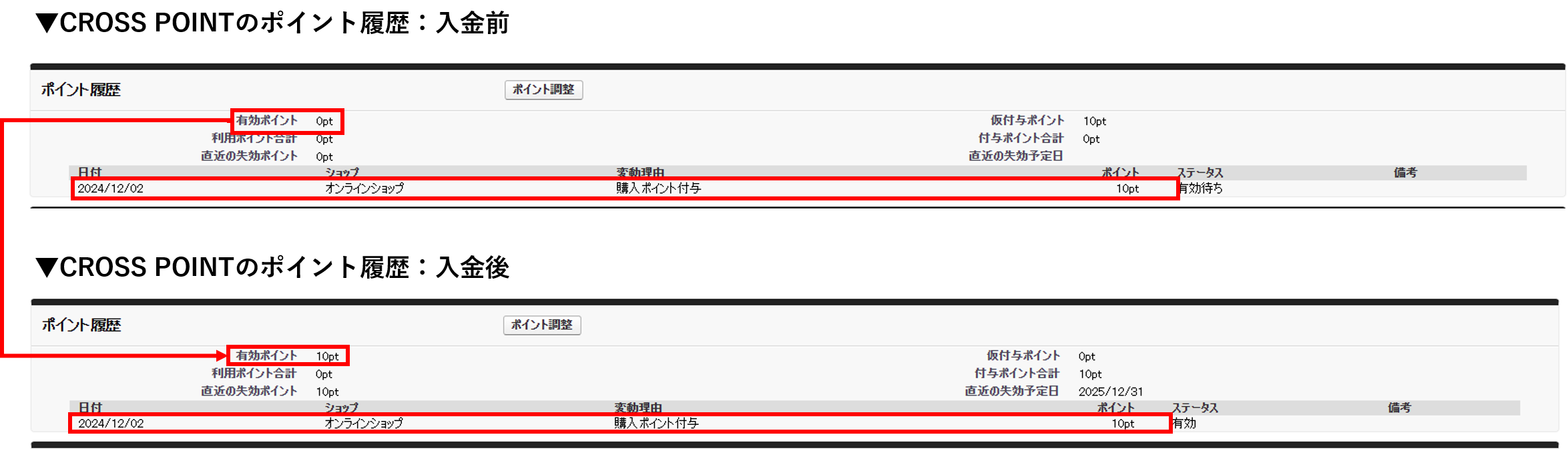
ポイントの連携履歴は、ショップ管理ツールの受注変更画面>その他情報タブ「CROSS POINT連携日時(確定)」で確認できます。

2-3.受注が取消済みになったタイミングで、CROSS POINTへポイント付与取消の連携をする
ショップ管理ツールの受注データ一覧にて、[取消区分]をON、または、受注変更画面で[削除]ボタンを押したときに、
CROSS POINTへ「購入ポイント取消」として連携します。
CROSS POINT管理画面にて、有効ポイントから、キャンセルした受注に紐づくポイント分が減算されます。
以下の場合は、有効ポイントが「110pt」から「10pt」に減っています。
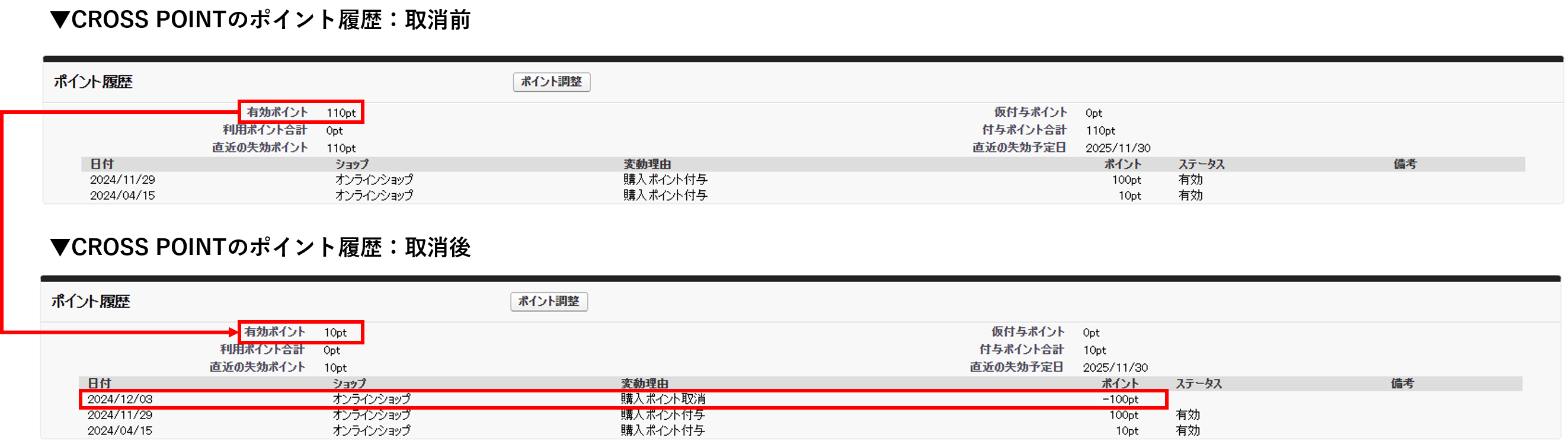
[取消区分]をONにした受注データの場合、ポイントの連携履歴は、
ショップ管理ツールの受注変更画面>その他情報タブ「CROSS POINT連携日時(削除)」で確認できます。

2-4.受注情報の新規登録時に、CROSS POINTへ連携する
受注登録画面および受注新規一括アップロード画面での新規受注登録時、CROSS POINTへ購買情報(ポイント情報)を連携します。
新規受注登録と同時に「入金日」を設定した場合は、付与ポイント確定も同時に行います。
受注新規一括アップロード画面で、受注を登録する場合は、事前に株式会社アイルのご担当者様にご相談ください。
2-5.受注情報の更新、取消時に、CROSS POINTへ連携する
受注登録・変更画面で、以下の項目を更新した場合に、POINTへ連携します。
■受注ヘッダ
・主情報タブ:「入金日」「受注取消日」を設定([入金区分]/[取消区分]がONになります)
・受注金額タブ:「ポイント割引額」「加算ポイント合計」「請求合計金額」を変更
・その他情報タブ:「利用ポイント」を変更
■受注明細
・受注明細を追加/削除
・受注明細の「商品コード」「個数」「購入時の値段」「加算ポイント」を変更
※付与ポイント確定済みの場合、受注明細更新後の付与ポイント確定も同時に行います。
2-6.【商品レビューオプション利用時】商品レビューのポイント付与を承認または承認を取消したとき、CROSS POINTへ連携する
商品レビューオプションを利用していて、レビューポイント付与ルールを「ポイント付与する(承認あり)」にしている場合に、
商品レビュー登録画面および商品レビュー一括アップロード画面にて、エンドユーザーが投稿したレビューのポイント付与を承認、もしくは、
承認を取消したとき、CROSS POINTへポイント情報を連携します。
初期設定「CROSS POINT:商品レビューポイント変動理由ID」によって、レビューポイントが増減したときの変動理由を指定できます。
以下では、レビュー承認時に「100pt」が付与され、レビューの承認を取消したときに「100pt」が減算されています。
初期設定「CROSS POINT:商品レビューポイント変動理由ID」で各変動理由IDを設定しているため、
ポイント付与時は「レビューポイント付与」、ポイント取消時は「レビューポイント取消」と表示されています。
設定していない場合は、「その他」と表示されます。
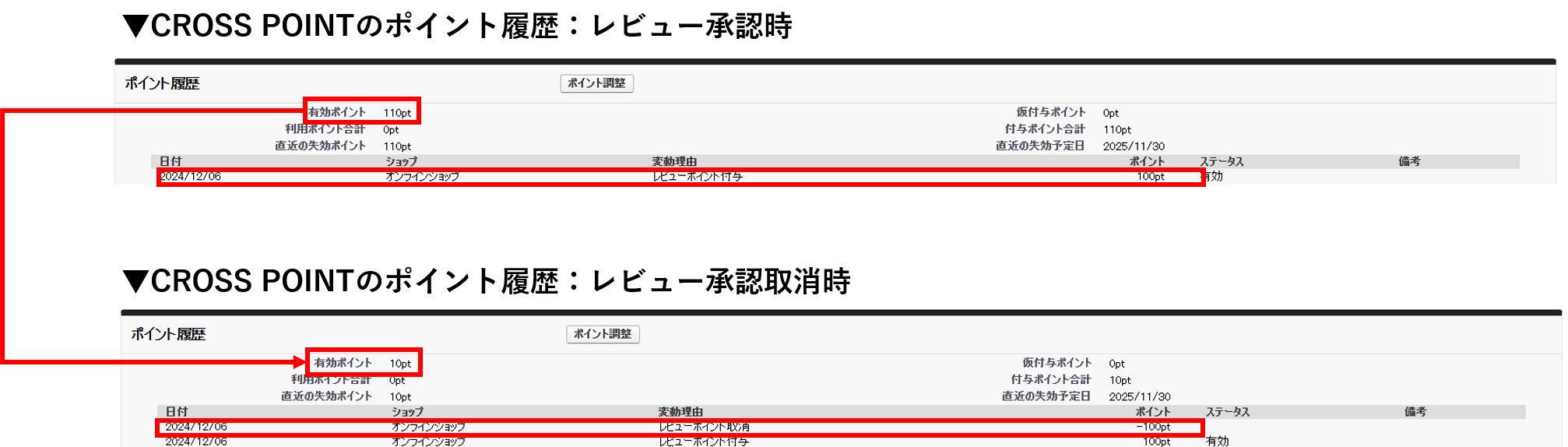
2-7.出荷実績取り込み時、CROSS POINTへ付与ポイント確定の連携をする
出荷実績取り込み時に「入金日」が設定された受注について、付与ポイント確定の連携を行います。
出荷実績取り込みは、「出荷実績取込(ヤマトB2)」「出荷実績取込(物流連携)」にのみ対応しています。
2-8.ポイント管理画面からのポイントの加算、減算時に、CROSS POINTへ連携する
会員・お問い合わせ管理>ポイント管理>会員ポイント履歴新規登録画面および会員ポイント一括アップロード画面から、
会員ポイント履歴を登録した際、CROSS POINTへ連携します。ポイント履歴の登録時は、以下の項目のみ指定可能です。
・会員ID
・ポイント履歴区分
・増減ポイント

ポイント履歴区分には初期設定「CROSS POINT:ポイント変動理由」で設定した値が表示されます。
会員ポイント履歴一覧の照会・更新について
本オプション利用時、ショップ管理ツールでは、会員のポイント履歴の新規登録のみ可能です。
ポイント履歴の照会・更新は、CROSS POINT管理画面で行ってください。
3.バッチ処理での動作
CROSS POINTへの購入ポイント付与(注文による仮ポイント付与および入金による付与ポイント確定)の連携に失敗したときのために、
受注情報の再連携を行うバッチを定期実行します。
受注ヘッダのCROSS POINT連携日時(確定)に日時が設定されていない受注を対象に、バッチでCROSS POINTに連携します。
導入時にバッチを実行するタイミングを、店舗様にお伺いします。
3. 導入手順(サイトオープン時、はじめから利用する場合)
店舗様がサイトオープン時に本オプションを利用する場合の、導入手順を説明します。
まずは、オプション利用申し込みの旨を、弊社担当営業、または、サポート窓口までご連絡ください。
ご連絡をいただいた後に、以下の手順で導入を行います。
かならずデモ環境に適用してから、本番環境に適用してください。
STEP1. 弊社への申込み【店舗様】
STEP2. 株式会社アイルへの申込み【店舗様】
STEP3. オプションの適用【弊社】
STEP4. 自由項目の登録【店舗様】
STEP5. 初期設定の登録【店舗様】
STEP6. 会員ランクの登録【店舗様】
STEP7. オプションを利用するために必要な作業【弊社】
STEP8. 会員データの移行(別システムから移行する場合)【店舗様】
STEP9. バッチの設定【弊社】
STEP10. 動作確認【店舗様】
サイトオープン後に本オプションを利用する場合は、導入手順(サイトオープン後、運用途中から利用する場合)をご覧ください。
STEP4. 自由項目の登録【店舗様】
以下の自由項目を登録してください。
「自由項目登録・照会」画面へのアクセス
| 種別 | 必須 | 名称(任意) | 項目入力形式 | 属性 | 最大文字数 |
|---|---|---|---|---|---|
| 会員自由項目 | 必須 | 店舗カード番号または会員番号 | 1行テキスト | 半角 | 20 |
| PINコード | 1行テキスト | 数値 | 10 | ||
| CROSS POINT連携日時(登録) | ラベル(表示のみ) | 半角 | 20 | ||
| CROSS POINT連携日時(削除) | ラベル(表示のみ) | 半角 | 20 | ||
| 受注ヘッダ自由項目 | 必須 | CROSS POINT連携日時(購買) | ラベル(表示のみ) | 半角 | 20 |
| CROSS POINT連携日時(確定) | ラベル(表示のみ) | 半角 | 20 | ||
| CROSS POINT連携日時(削除) | ラベル(表示のみ) | 半角 | 20 | ||
| 商品自由項目 ※JANコードに、商品自由項目を使用する場合 |
任意 | JANコード | 1行テキスト | 数値 | 13 |
| 商品・バリエーション自由項目 ※JANコードに、商品・バリエーション自由項目を使用する場合 |
任意 | JANコード | 1行テキスト | 数値 | 13 |
ユーザーウェブでの自由項目の表示について
会員登録入力ページ(member_input.xhtml)や注文情報入力ページ(cart_seisan.xhtml)など、
会員登録や注文関連の最新版テンプレートには、ユーザーウェブ上に会員および受注ヘッダの自由項目1~20を表示する記述があります。
そのため、最新版テンプレートの記述を利用している場合、CROSS POINTとの連携に必要な以下の項目については
自由項目1~20の使用を避けていただくなど、ユーザーウェブ上に項目が表示されないようご注意ください。
▼該当会員自由項目
CROSS POINT連携日時(登録)
CROSS POINT連携日時(削除)
▼該当受注ヘッダ自由項目
CROSS POINT連携日時(購買)
CROSS POINT連携日時(確定)
CROSS POINT連携日時(削除)
STEP5. 初期設定の登録【店舗様】
以下の初期設定を設定してください。
1日1回、CROSS POINT側で更新した会員ランクやポイント残高を反映する場合、FTPS関連の初期設定を設定してください。
「システム設定 登録・照会」画面へのアクセス
| 設定する環境 | 初期設定 | 設定内容 |
|---|---|---|
| デモ環境 | CROSS POINT:テスト用テナントコード | CROSS POINT側とのご契約時に発行される「テナントコード」を設定します。 |
| CROSS POINT:テスト用ショップコード | CROSS POINT側とのご契約時に発行される「ショップコード」を設定します。 | |
| CROSS POINT:テスト用認証鍵 | CROSS POINT側とのご契約時に発行される「認証鍵」を設定します。 | |
| CROSS POINT:テスト用接続先URL | CROSS POINT側とのご契約時に発行される「接続先」を設定します。 | |
| CROSS POINT:テスト用アプリキー | CROSS POINT側とのご契約時に発行される「アプリキー」を設定します。 | |
| CROSS POINT:テスト用FTPSホスト名 |
ショップ管理ツール上のポイント情報や会員ランク情報を日次で最新化する場合に、
CROSS POINT側とのご契約時に案内されるFTPSサーバの「ホスト名」を設定します。 |
|
| CROSS POINT:テスト用FTPSユーザ名 |
ショップ管理ツール上のポイント情報や会員ランク情報を日次で最新化する場合に、
CROSS POINT側とのご契約時に案内されるFTPSサーバの「ユーザ名」を設定します。 |
|
| CROSS POINT:テスト用FTPSパスワード |
ショップ管理ツール上のポイント情報や会員ランク情報を日次で最新化する場合に、
CROSS POINT側とのご契約時に案内されるFTPSサーバの「パスワード」を設定します。 |
|
| 本番環境 | CROSS POINT:テナントコード | CROSS POINT側とのご契約時に発行される「テナントコード」を設定します。 |
| CROSS POINT:ショップコード | CROSS POINT側とのご契約時に発行される「ショップコード」を設定します。 | |
| CROSS POINT:認証鍵 | CROSS POINT側とのご契約時に発行される「認証鍵」を設定します。 | |
| CROSS POINT:接続先URL | CROSS POINT側とのご契約時に発行される「接続先」を設定します。 | |
| CROSS POINT:アプリキー | CROSS POINT側とのご契約時に発行される「アプリキー」を設定します。 | |
| CROSS POINT:FTPSホスト名 |
ショップ管理ツール上のポイント情報や会員ランク情報を日次で最新化する場合に、
CROSS POINT側とのご契約時に案内されるFTPSサーバの「ホスト名」を設定します。 |
|
| CROSS POINT:FTPSユーザ名 |
ショップ管理ツール上のポイント情報や会員ランク情報を日次で最新化する場合に、
CROSS POINT側とのご契約時に案内されるFTPSサーバの「ユーザ名」を設定します。 |
|
| CROSS POINT:FTPSパスワード |
ショップ管理ツール上のポイント情報や会員ランク情報を日次で最新化する場合に、
CROSS POINT側とのご契約時に案内されるFTPSサーバの「パスワード」を設定します。 |
|
| デモ・本番環境 | CROSS POINT:POS番号 | サイトを識別するためのPOS番号を指定します。 |
| CROSS POINT:ポイント変動理由 | 本システム上のポイント履歴区分の表示をCROSS POINT側のポイント変動理由に置き換えるための設定です。 CROSS POINT側の登録に合わせて「理由ID:ポイント変動理由」の形式で設定してください。 カンマ区切り、または、改行区切りで複数登録できます。 |
|
| CROSS POINT:会員自由項目マッピング | CROSS POINTの項目と本システムにおける会員の自由項目をマッピングするための設定です。 以下4項目を、マッピングする必要があります。 ・CROSS POINTの会員番号(MEMBER_NO) ・CROSS POINTのPINコード(PIN) ・CROSS POINT連携日時(登録)(CREATE_LINKED_DATE) ・CROSS POINT連携日時(削除)(DELETE_LINKED_DATE) 「CROSS POINTの項目:本システムの会員の自由項目」の形式で設定します。カンマ区切り、または、改行区切りで指定してください。 例)CROSS POINTの会員番号と、会員の自由項目1を紐づける場合「MEMBER_NO:FREE_ITEM1」 |
|
| CROSS POINT:受注ヘッダ自由項目マッピング | CROSS POINTの項目と本システムにおける受注ヘッダの自由項目をマッピングするための設定です。 以下3項目を、マッピングする必要があります。 ・CROSS POINT連携日時(購買)(CREATE_LINKED_DATE) ・CROSS POINT連携日時(確定)(FIX_LINKED_DATE) ・CROSS POINT連携日時(削除)(DELETE_LINKED_DATE) 「CROSS POINTの項目:本システムの受注ヘッダの自由項目」の形式で設定します。カンマ区切り、または、改行区切りで指定してください。 例)CROSS POINT連携日時(購買)と、受注ヘッダの自由項目1を紐づける場合「CREATE_LINKED_DATE:FREE_ITEM1」 |
|
| CROSS POINT:商品自由項目マッピング | CROSS POINTへ受注明細ごとにJANコードを連携したい場合 JANコード(半角数値13桁以内)を登録する、本システムの商品の自由項目を指定するための設定です。 「JAN_CD:FREE_ITEMn (nで商品自由項目の番号を指定)」の形式で設定します。 ※初期設定「CROSS POINT:商品バリエーション自由項目マッピング」は、本設定より優先されます。 |
|
| CROSS POINT:商品バリエーション自由項目マッピング | CROSS POINTへ受注明細ごとにJANコードを連携したい場合 JANコード(半角数値13桁以内)を登録する、本システムの商品・バリエーションの自由項目を指定するための設定です。 「JAN_CD:FREE_ITEMn (nで商品・バリエーション自由項目の番号を指定)」の形式で設定します。 ※本設定は、初期設定「CROSS POINT:商品自由項目マッピング」より優先されます。 |
|
| CROSS POINT:商品レビューポイント変動理由ID |
CROSS POINT連携オプションと商品レビューオプション併用時に レビューポイントに対する、CROSS POINT側のポイント変動理由の「理由ID」を指定します。 レビューポイント付与時・付与取消時の変動理由を個別に指定する場合は、 カンマ区切りで、「付与時の理由ID,付与取消時の理由ID」の形式で設定してください。 未設定の場合は、「999:その他」として連携します。 |
STEP6. 会員ランクの登録【店舗様】
「会員ランクNO」を、CROSS POINT管理画面(設定>会員>会員ランク)で登録している「会員ランクID」と同一の値で登録してください。
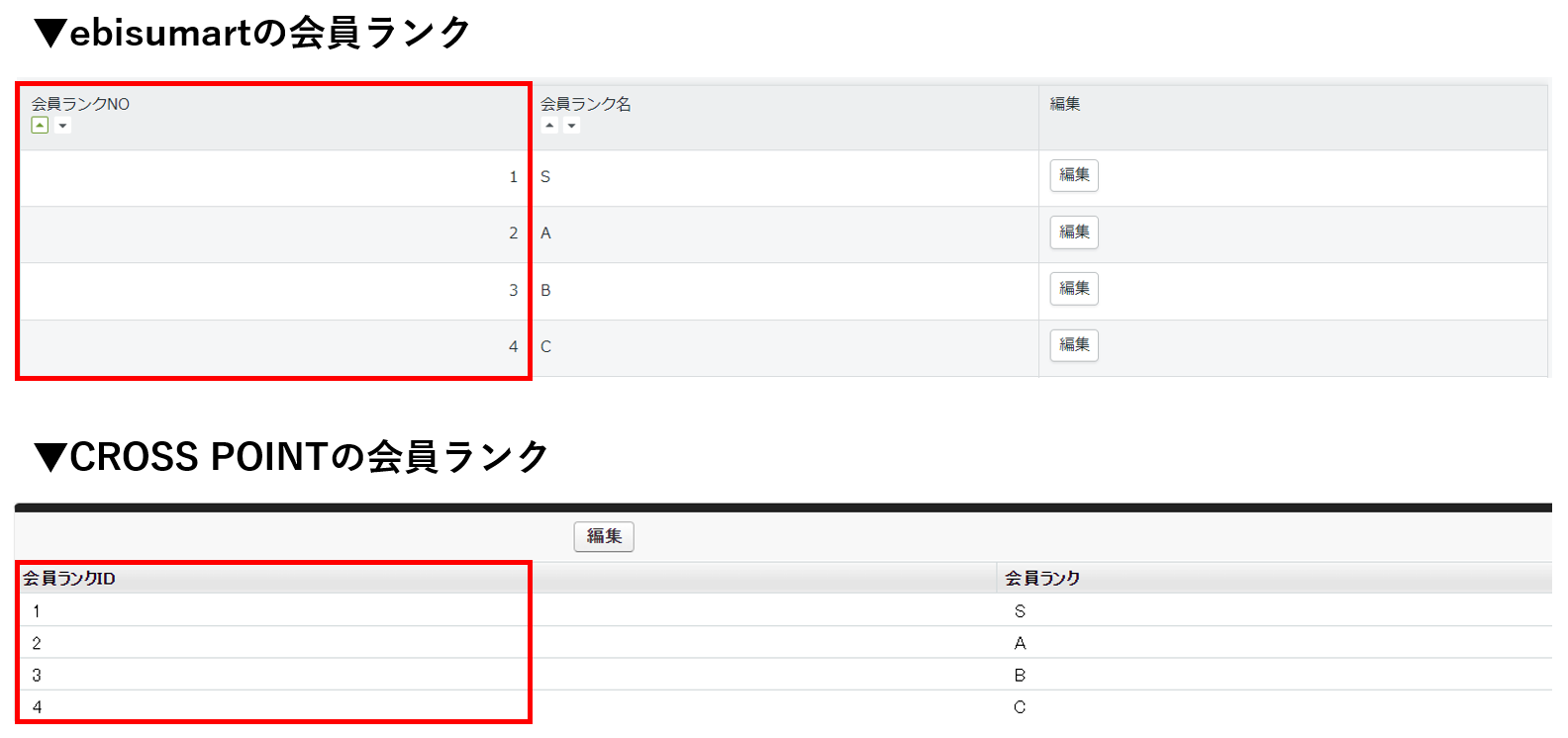
「会員ランク登録・変更」画面へのアクセス
STEP7. オプションを利用するために必要な作業【弊社】
弊社にて、オプションを利用するために必要な作業を行います。
STEP6までの作業完了後、弊社サポート窓口までご連絡ください。
STEP8. 会員データの移行(別システムから移行する場合)【店舗様】
サイトリニューアル前に利用されていた別システムから、本システムへ、会員データの移行作業を実施してください。
STEP9. バッチの設定【弊社】
本オプションでは、CROSS POINTへの購入ポイント付与(注文による仮ポイント付与および入金による付与ポイント確定)の連携に
失敗したときのために、受注情報の再連携を行うバッチを定期実行します。
バッチの実行時間を店舗様へヒアリングさせていただき、バッチを設定します。
また、1日1回、CROSS POINT側で更新した会員ランクやポイント残高を反映させる場合、
各データが反映されるようにバッチを設定します。
STEP10. 動作確認【店舗様】
以下の操作が正常に行われることをご確認ください。
・ショップ管理ツールおよびユーザーウェブから新規会員登録を行い、エラーにならないこと
・CROSS POINT管理画面の会員一覧に、登録した会員情報が表示されること
1日1回、CROSS POINT側で更新した会員ランクやポイント残高を反映させる場合は、
CROSS POINT管理画面にて、会員ランク・ポイントを変更し、バッチを実行した後、
本システムに会員ランクとポイント残高が反映されていることをご確認ください。
4. 導入手順(サイトオープン後、運用途中から利用する場合)
店舗様が、サイトの運用途中に本オプションを利用する場合の導入手順を説明します。
まずは、オプション利用申し込みの旨を、弊社担当営業またはサポート窓口までご連絡ください。
ご連絡をいただいた後に、以下の手順で導入を行います。
かならずデモ環境に適用してから、本番環境に適用してください。
STEP1. 弊社への申込み【店舗様】
STEP2. 株式会社アイルへの申込み【店舗様】
STEP3. サイトをメンテナンス中にする【店舗様】
STEP4. オプションの適用【弊社】
STEP5. 自由項目の登録【店舗様】
STEP6. 初期設定の登録【店舗様】
STEP7. 会員ランクの登録【店舗様】
STEP8. テンプレートファイルへのm:idやJavaScriptの組み込み【店舗様】
STEP9. オプションを利用するために必要な作業【弊社】
STEP10. CROSS POINTとの連携設定【店舗様】
STEP11.既存の受注に対する対応【弊社/店舗様】
STEP12. サイトのメンテナンス状態を解除する【店舗様】
STEP13. バッチの設定【弊社】
STEP14. 動作確認【店舗様】
サイトオープン時に本オプションを利用する場合は、導入手順(サイトオープン時、はじめから利用する場合)をご覧ください。
STEP3. サイトをメンテナンス中にする【店舗様】
本オプションの導入作業中は、データの不整合やエラーを防ぐため、
「ショップオープンフラグ」を「準備中」にし、サイトをメンテナンス状態にしていただく必要があります。
「メンテナンス設定(FROM~TO)」に日付を指定することでも、指定した期間をメンテナンス状態にできます。
「サイト基本情報」画面へのアクセス
STEP4. オプションの適用【弊社】
弊社にてオプションをONにします。
STEP5. 自由項目の登録【店舗様】
以下の自由項目を登録してください。
「自由項目登録・照会」画面へのアクセス
| 種別 | 必須 | 名称(任意) | 項目入力形式 | 属性 | 最大文字数 |
|---|---|---|---|---|---|
| 会員自由項目 | 必須 | 店舗カード番号または会員番号 | 1行テキスト | 半角 | 20 |
| PINコード | 1行テキスト | 数値 | 10 | ||
| CROSS POINT連携日時(登録) | ラベル(表示のみ) | 半角 | 20 | ||
| CROSS POINT連携日時(削除) | ラベル(表示のみ) | 半角 | 20 | ||
| 受注ヘッダ自由項目 | 必須 | CROSS POINT連携日時(購買) | ラベル(表示のみ) | 半角 | 20 |
| CROSS POINT連携日時(確定) | ラベル(表示のみ) | 半角 | 20 | ||
| CROSS POINT連携日時(削除) | ラベル(表示のみ) | 半角 | 20 | ||
| 商品自由項目 ※JANコードに、商品自由項目を使用する場合 |
任意 | JANコード | 1行テキスト | 数値 | 13 |
| 商品・バリエーション自由項目 ※JANコードに、商品・バリエーション自由項目を使用する場合 |
任意 | JANコード | 1行テキスト | 数値 | 13 |
ユーザーウェブでの自由項目の表示について
会員登録入力ページ(member_input.xhtml)や注文情報入力ページ(cart_seisan.xhtml)など、
会員登録や注文関連の最新版テンプレートには、ユーザーウェブ上に会員および受注ヘッダの自由項目1~20を表示する記述があります。
そのため、最新版テンプレートの記述を利用している場合、CROSS POINTとの連携に必要な以下の項目については
自由項目1~20の使用を避けていただくなど、ユーザーウェブ上に項目が表示されないようご注意ください。
▼該当会員自由項目
CROSS POINT連携日時(登録)
CROSS POINT連携日時(削除)
▼該当受注ヘッダ自由項目
CROSS POINT連携日時(購買)
CROSS POINT連携日時(確定)
CROSS POINT連携日時(削除)
STEP6. 初期設定の登録【店舗様】
以下の初期設定を設定してください。
1日1回、CROSS POINT側で更新した会員ランクやポイント残高を反映する場合、FTPS関連の初期設定を設定してください。
「システム設定 登録・照会」画面へのアクセス
| 設定する環境 | 初期設定 | 設定内容 |
|---|---|---|
| デモ環境 | CROSS POINT:テスト用テナントコード | CROSS POINT側とのご契約時に発行される「テナントコード」を設定します。 |
| CROSS POINT:テスト用ショップコード | CROSS POINT側とのご契約時に発行される「ショップコード」を設定します。 | |
| CROSS POINT:テスト用認証鍵 | CROSS POINT側とのご契約時に発行される「認証鍵」を設定します。 | |
| CROSS POINT:テスト用接続先URL | CROSS POINT側とのご契約時に発行される「接続先」を設定します。 | |
| CROSS POINT:テスト用アプリキー | CROSS POINT側とのご契約時に発行される「アプリキー」を設定します。 | |
| CROSS POINT:テスト用FTPSホスト名 |
ショップ管理ツール上のポイント情報や会員ランク情報を日次で最新化する場合に、
CROSS POINT側とのご契約時に案内されるFTPSサーバの「ホスト名」を設定します。 |
|
| CROSS POINT:テスト用FTPSユーザ名 |
ショップ管理ツール上のポイント情報や会員ランク情報を日次で最新化する場合に、
CROSS POINT側とのご契約時に案内されるFTPSサーバの「ユーザ名」を設定します。 |
|
| CROSS POINT:テスト用FTPSパスワード |
ショップ管理ツール上のポイント情報や会員ランク情報を日次で最新化する場合に、
CROSS POINT側とのご契約時に案内されるFTPSサーバの「パスワード」を設定します。 |
|
| 本番環境 | CROSS POINT:テナントコード | CROSS POINT側とのご契約時に発行される「テナントコード」を設定します。 |
| CROSS POINT:ショップコード | CROSS POINT側とのご契約時に発行される「ショップコード」を設定します。 | |
| CROSS POINT:認証鍵 | CROSS POINT側とのご契約時に発行される「認証鍵」を設定します。 | |
| CROSS POINT:接続先URL | CROSS POINT側とのご契約時に発行される「接続先」を設定します。 | |
| CROSS POINT:アプリキー | CROSS POINT側とのご契約時に発行される「アプリキー」を設定します。 | |
| CROSS POINT:FTPSホスト名 |
ショップ管理ツール上のポイント情報や会員ランク情報を日次で最新化する場合に、
CROSS POINT側とのご契約時に案内されるFTPSサーバの「ホスト名」を設定します。 |
|
| CROSS POINT:FTPSユーザ名 |
ショップ管理ツール上のポイント情報や会員ランク情報を日次で最新化する場合に、
CROSS POINT側とのご契約時に案内されるFTPSサーバの「ユーザ名」を設定します。 |
|
| CROSS POINT:FTPSパスワード |
ショップ管理ツール上のポイント情報や会員ランク情報を日次で最新化する場合に、
CROSS POINT側とのご契約時に案内されるFTPSサーバの「パスワード」を設定します。 |
|
| デモ・本番環境 | CROSS POINT:POS番号 | サイトを識別するためのPOS番号を指定します。 |
| CROSS POINT:ポイント変動理由 | 本システム上のポイント履歴区分の表示をCROSS POINT側のポイント変動理由に置き換えるための設定です。 CROSS POINT側の登録に合わせて「理由ID:ポイント変動理由」の形式で設定してください。 カンマ区切り、または、改行区切りで複数登録できます。 |
|
| CROSS POINT:会員自由項目マッピング | CROSS POINTの項目と本システムにおける会員の自由項目をマッピングするための設定です。 以下4項目を、マッピングする必要があります。 ・CROSS POINTの会員番号(MEMBER_NO) ・CROSS POINTのPINコード(PIN) ・CROSS POINT連携日時(登録)(CREATE_LINKED_DATE) ・CROSS POINT連携日時(削除)(DELETE_LINKED_DATE) 「CROSS POINTの項目:本システムの会員の自由項目」の形式で設定します。カンマ区切り、または、改行区切りで指定してください。 例)CROSS POINTの会員番号と、会員の自由項目1を紐づける場合「MEMBER_NO:FREE_ITEM1」 |
|
| CROSS POINT:受注ヘッダ自由項目マッピング | CROSS POINTの項目と本システムにおける受注ヘッダの自由項目をマッピングするための設定です。 以下3項目を、マッピングする必要があります。 ・CROSS POINT連携日時(購買)(CREATE_LINKED_DATE) ・CROSS POINT連携日時(確定)(FIX_LINKED_DATE) ・CROSS POINT連携日時(削除)(DELETE_LINKED_DATE) 「CROSS POINTの項目:本システムの受注ヘッダの自由項目」の形式で設定します。カンマ区切り、または、改行区切りで指定してください。 例)CROSS POINT連携日時(購買)と、受注ヘッダの自由項目1を紐づける場合「CREATE_LINKED_DATE:FREE_ITEM1」 |
|
| CROSS POINT:商品自由項目マッピング | CROSS POINTへ受注明細ごとにJANコードを連携したい場合 JANコード(半角数値13桁以内)を登録する、本システムの商品の自由項目を指定するための設定です。 「JAN_CD:FREE_ITEMn (nで商品自由項目の番号を指定)」の形式で設定します。 ※初期設定「CROSS POINT:商品バリエーション自由項目マッピング」は、本設定より優先されます。 |
|
| CROSS POINT:商品バリエーション自由項目マッピング | CROSS POINTへ受注明細ごとにJANコードを連携したい場合 JANコード(半角数値13桁以内)を登録する、本システムの商品・バリエーションの自由項目を指定するための設定です。 「JAN_CD:FREE_ITEMn (nで商品・バリエーション自由項目の番号を指定)」の形式で設定します。 ※本設定は、初期設定「CROSS POINT:商品自由項目マッピング」より優先されます。 |
|
| CROSS POINT:商品レビューポイント変動理由ID |
CROSS POINT連携オプションと商品レビューオプション併用時に レビューポイントに対する、CROSS POINT側のポイント変動理由の「理由ID」を指定します。 レビューポイント付与時・付与取消時の変動理由を個別に指定する場合は、 カンマ区切りで、「付与時の理由ID,付与取消時の理由ID」の形式で設定してください。 未設定の場合は、「999:その他」として連携します。 |
STEP7. 会員ランクの登録【店舗様】
「会員ランクNO」を、CROSS POINT管理画面(設定>会員>会員ランク)で登録している「会員ランクID」と同一の値で登録してください。
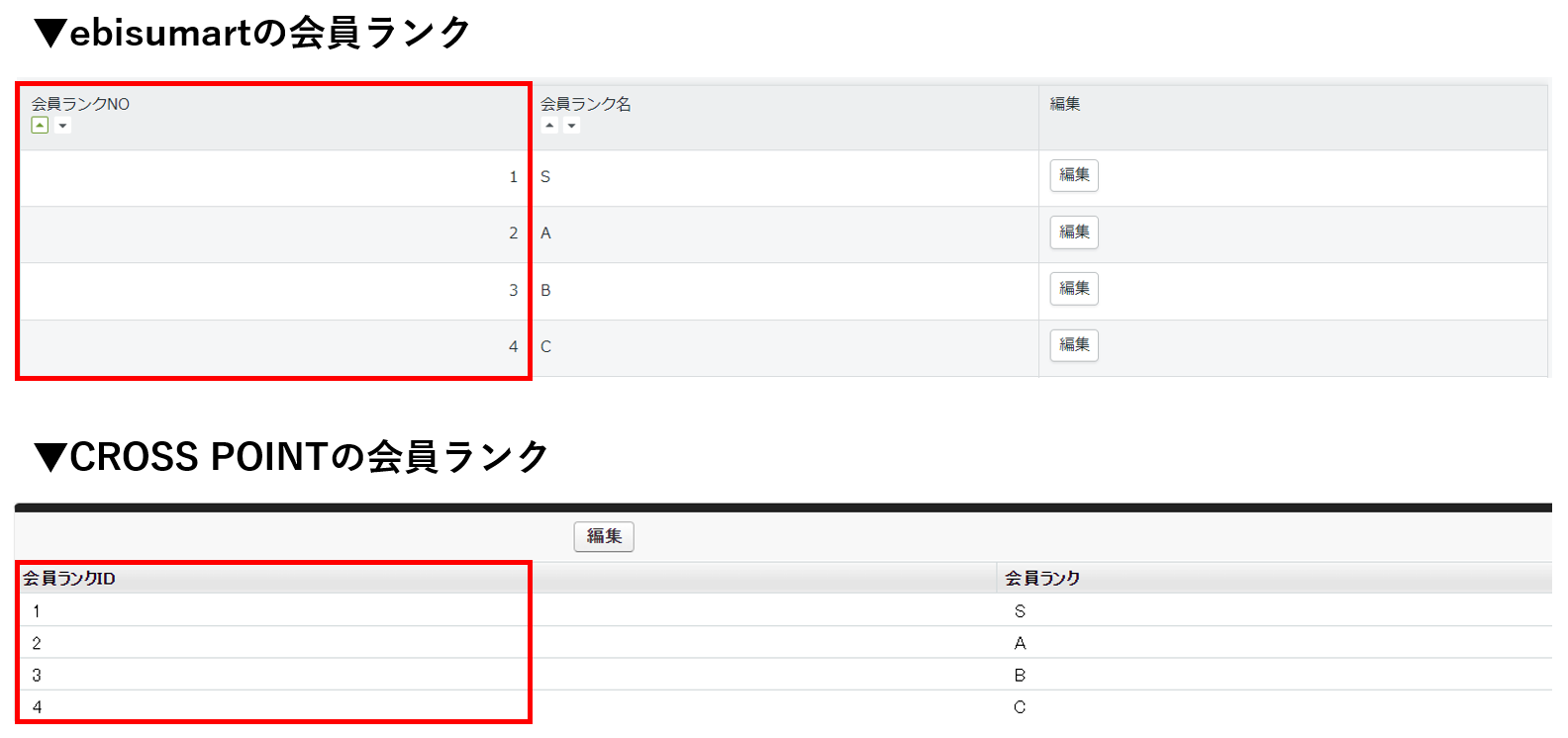
「会員ランク登録・変更」画面へのアクセス
STEP8. テンプレートファイルへのm:idやJavaScriptの組み込み【店舗様】
会員マイページトップページ(member_mypage.xhtml)
最新の詳細な記述は、ショップ管理ツールサイドバーから「最新版テンプレート」をダウンロードいただき、 view/userweb/member_mypage.xhtml をご参考ください。
ポイント履歴ページ(member_point_record.xhtml)
最新の詳細な記述は、ショップ管理ツールサイドバーから「最新版テンプレート」をダウンロードいただき、 view/userweb/member_point_record.xhtml をご参考ください。
ポイント履歴ページ(member_point_record.xhtml)で使用できる、本オプションに関連するm:idのリストはこちらをご覧ください。
共通で使用するサイドバー(common/sidebar.xhtml)
最新の詳細な記述は、ショップ管理ツールサイドバーから「最新版テンプレート」をダウンロードいただき、 view/userweb/common/sidebar.xhtml をご参考ください。
CSS(css/style.css)
最新の詳細な記述は、ショップ管理ツールサイドバーから「最新版テンプレート」をダウンロードいただき、 view/userweb/css/style.css をご参考ください。
ポイント有効期限ページへのリンク削除について
本オプション利用時、本システムのポイント有効期限ページ(member_point_limit_manage.xhtml)は利用できません。
本オプションの導入前に、本システムのポイント機能(有効期間管理)を利用していた場合、
各ページ内のmember_point_limit_manage.xhtmlへのリンクは、削除いただくようお願いいたします。
STEP9. オプションを利用するために必要な作業【弊社】
弊社にて、オプションを利用するために必要な作業を行います。
STEP8までの作業完了後、弊社サポート窓口までご連絡ください。
STEP10. CROSS POINTとの連携設定【店舗様】
■店舗様側でCROSS POINTに会員データを登録する場合
1.ショップ管理ツールの会員一括アップロード画面から、会員データを連携してください。
CSVファイル内「CROSS POINT連携日時(登録)」の項目に、任意の日付を指定します。
会員一括アップロード画面の「CROSS POINT会員情報連携」欄で「連携する」を選択して会員データを更新し、
CROSS POINTと連携済みの状態にしてください。
会員一括アップロード画面で、連携可能な会員数は「5,000件」までです。
5,000件を超える会員を対象とする場合は、事前に株式会社アイルのご担当者様にご相談ください。
CROSS POINTアプリを利用している場合、「ログインPW」を空に更新してください。
「ログインPW」が必須項目になっている場合、初期設定「ショップ管理ツール用会員マスタ必須項目」にて、
必須項目から「ログインPW」を外すことで、空で更新できます。
サイトの再オープン後、ユーザーウェブでの初回ログイン時に、アプリのパスワードと同一のパスワードにリセットいただくことで、
CROSS POINTにパスワードを連携します。
※本対応を実施する場合は、店舗様にて、メルマガやサイト内のお知らせを利用し、エンドユーザーへアナウンスしてください。
「会員一括アップロード」画面へのアクセス
2.CROSS POINT管理画面の、会員管理>会員一括アップロード画面にて、
「入会ショップ」に、ECサイト(本システム)に該当する「ショップコード」(CROSS POINT管理画面>ショップ管理>ショップ一覧)、
「オンラインショップ会員ID」に、ECサイト(本システム)の「会員ID」を指定し、会員データを一括アップロードしてください。
■エンドユーザー自身でCROSS POINTに登録連携いただく場合
1.ユーザーウェブの会員変更ページ(member_input.xhtml)にて、パスワードを入力した状態で、会員情報を更新します。
※事前に、店舗様にて、メルマガやサイト内のお知らせを利用し、エンドユーザーへアナウンスしてください。
CROSS POINTアプリを利用している場合、アプリのパスワードと同一のパスワードにする必要があります。
会員変更ページで更新を行わない場合、CROSS POINTへの会員登録連携が行われず、ポイントが付与されないため、
必ず更新いただくようにご案内ください。
また、CROSS POINTへの会員登録連携前の受注(ショップ管理ツールの会員変更画面>「CROSS POINT連携日時(登録)」より前に
登録された受注)は、ポイント付与対象外となるため、会員情報の更新をせずに注文した場合、
該当注文分のポイントは付与されないためご注意ください。
STEP11.既存の受注に対する対応【弊社/店舗様】
既存の受注については、店舗様の発注内容にもとづき、対応いたします。
STEP12. サイトのメンテナンス状態を解除する【店舗様】
STEP3で「準備中」にしていた「ショップオープンフラグ」を「オープンする」に戻し、
サイトのメンテナンス状態を解除します。
STEP13. バッチの設定【弊社】
本オプションでは、CROSS POINTへの購入ポイント付与(注文による仮ポイント付与および入金による付与ポイント確定)の連携に
失敗したときのために、受注情報の再連携を行うバッチを定期実行します。
バッチの実行時間を店舗様へヒアリングさせていただき、バッチを設定します。
また、1日1回、CROSS POINT側で更新した会員ランクやポイント残高を反映させる場合、
各データが反映されるようにバッチを設定します。
STEP14. 動作確認【店舗様】
以下の操作が正常に行われることをご確認ください。
・ショップ管理ツールおよびユーザーウェブから新規会員登録を行い、エラーにならないこと
・CROSS POINT管理画面の会員一覧に、登録した会員情報が表示されること
1日1回、CROSS POINT側で更新した会員ランクやポイント残高を反映させる場合は、
CROSS POINT管理画面にて、会員ランク・ポイントを変更し、バッチを実行した後、
本システムに会員ランクとポイント残高が反映されていることをご確認ください。
当ページの記載内容は、標準機能に関するものです。
機能に関するカスタマイズをされている場合にはこの限りではありません。